жӮЁеҘҪпјҢзҷ»еҪ•еҗҺжүҚиғҪдёӢи®ўеҚ•е“ҰпјҒ
жӮЁеҘҪпјҢзҷ»еҪ•еҗҺжүҚиғҪдёӢи®ўеҚ•е“ҰпјҒ
е°Ҹзј–з»ҷеӨ§е®¶еҲҶдә«дёҖдёӢwin10еҰӮдҪ•еҝ«йҖҹеҲ йҷӨдёҙж—¶ж–Ү件пјҢеёҢжңӣеӨ§е®¶йҳ…иҜ»е®ҢиҝҷзҜҮж–Үз« д№ӢеҗҺйғҪжңүжүҖ收иҺ·пјҢдёӢйқўи®©жҲ‘们дёҖиө·еҺ»жҺўи®Ёеҗ§пјҒ
1.зҷ»еҪ•еҲ°win10зі»з»ҹжЎҢйқўпјҢзӮ№еҮ»жү“ејҖејҖе§ӢиҸңеҚ• - и®ҫзҪ®гҖӮ
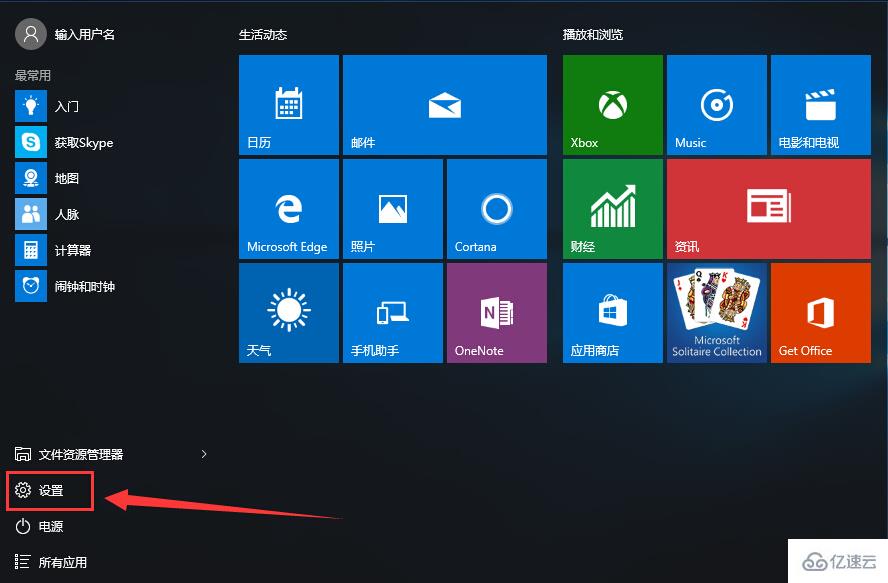
2.еңЁжү“ејҖзҡ„и®ҫзҪ®зӘ—еҸЈдёӯпјҢзӮ№еҮ»жү“ејҖвҖңзі»з»ҹвҖқи®ҫзҪ®зӘ—еҸЈгҖӮ

3.еңЁзі»з»ҹи®ҫзҪ®зӘ—еҸЈдёӯпјҢзӮ№еҮ»йҖүжӢ©вҖңеӯҳеӮЁвҖқпјҢ然еҗҺзӮ№еҮ»еҸідҫ§еӯҳеӮЁдёӢйқўжғіиҰҒеҲ йҷӨдёҙж—¶ж–Ү件зҡ„зЈҒзӣҳгҖӮ
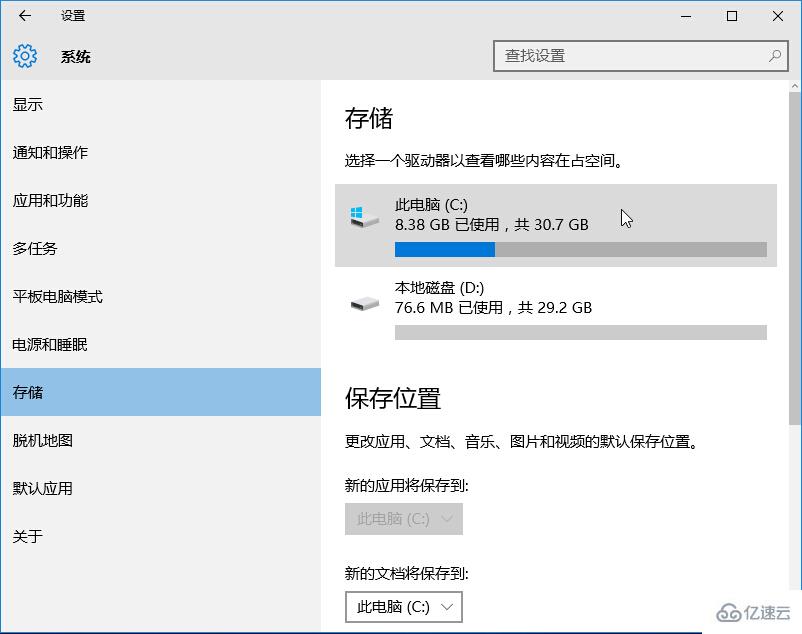
4.иҝӣе…ҘжғіиҰҒеҲ йҷӨдёҙж—¶ж–Ү件зҡ„зЈҒзӣҳд№ӢеҗҺпјҢжӢ–еҠЁж»ҡеҠЁжқЎзӮ№еҮ»иҝӣе…ҘвҖңдёҙж—¶ж–Ү件вҖқи®ҫзҪ®зӘ—еҸЈгҖӮ
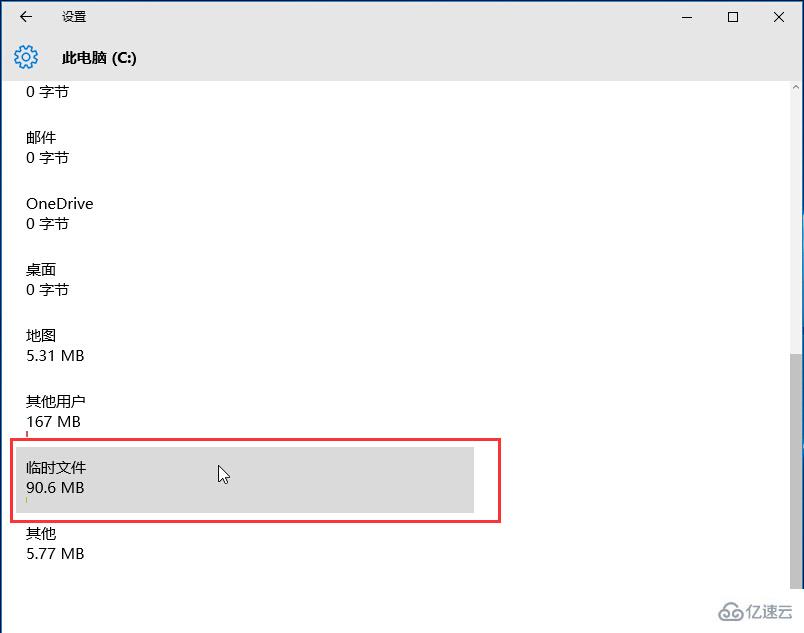
5.жңҖеҗҺзӮ№еҮ»вҖңеҲ йҷӨдёҙж—¶ж–Ү件вҖқжҢүй’®еҲ йҷӨиҜҘзЈҒзӣҳжүҖжңүдёҙж—¶ж–Ү件еҚіеҸҜгҖӮ
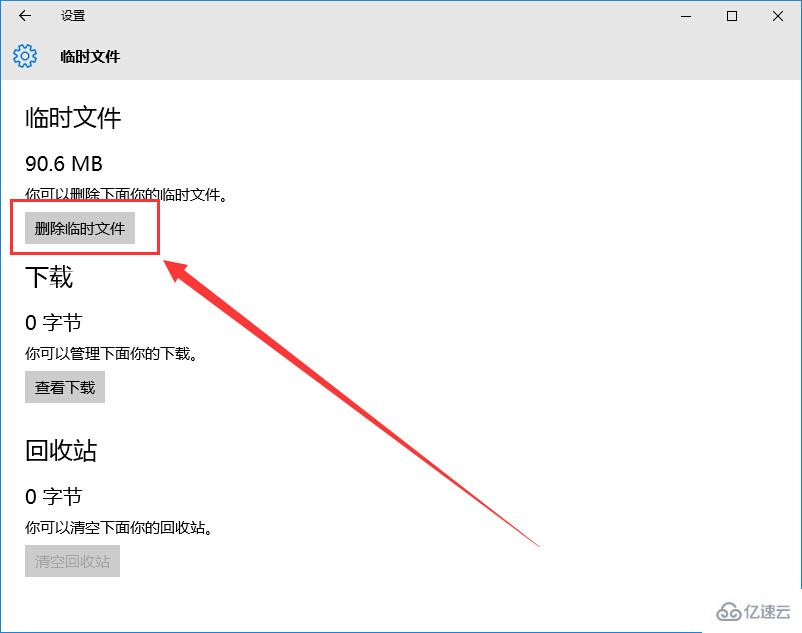
зңӢе®ҢдәҶиҝҷзҜҮж–Үз« пјҢзӣёдҝЎдҪ еҜ№вҖңwin10еҰӮдҪ•еҝ«йҖҹеҲ йҷӨдёҙж—¶ж–Ү件вҖқжңүдәҶдёҖе®ҡзҡ„дәҶи§ЈпјҢеҰӮжһңжғідәҶи§ЈжӣҙеӨҡзӣёе…ізҹҘиҜҶпјҢж¬ўиҝҺе…іжіЁдәҝйҖҹдә‘иЎҢдёҡиө„и®Ҝйў‘йҒ“пјҢж„ҹи°ўеҗ„дҪҚзҡ„йҳ…иҜ»пјҒ
е…ҚиҙЈеЈ°жҳҺпјҡжң¬з«ҷеҸ‘еёғзҡ„еҶ…е®№пјҲеӣҫзүҮгҖҒи§Ҷйў‘е’Ңж–Үеӯ—пјүд»ҘеҺҹеҲӣгҖҒиҪ¬иҪҪе’ҢеҲҶдә«дёәдё»пјҢж–Үз« и§ӮзӮ№дёҚд»ЈиЎЁжң¬зҪ‘з«ҷз«ӢеңәпјҢеҰӮжһңж¶үеҸҠдҫөжқғиҜ·иҒ”зі»з«ҷй•ҝйӮ®з®ұпјҡis@yisu.comиҝӣиЎҢдёҫжҠҘпјҢ并жҸҗдҫӣзӣёе…іиҜҒжҚ®пјҢдёҖз»ҸжҹҘе®һпјҢе°Ҷз«ӢеҲ»еҲ йҷӨж¶үе«ҢдҫөжқғеҶ…е®№гҖӮ